window查看网卡 win10如何查看网卡物理地址
window查看网卡,在如今日益发展的数字化时代,计算机和互联网已经成为人们生活中不可或缺的一部分,无论是工作还是娱乐,我们都离不开网络的支持。在使用网络时,我们经常需要查看网卡的物理地址,以便进行网络设置和故障排除。而在Windows 10操作系统中,查看网卡物理地址的方法也是不同于以往。通过使用Windows的内置功能——窗口,我们可以方便地查看和管理网卡的物理地址。接下来我们将一起探索如何在Windows 10中查看网卡的物理地址,以帮助您更好地了解和管理您的网络连接。
操作方法:
1.首先一种方法就是按下键盘上的快捷键win+R,将允许窗口打开,然后输入“CMD”命令,如下图...
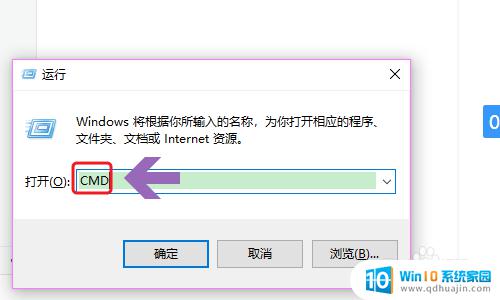
2.点击确定或者按下回车键以后,就弹出了命令提示符窗口。其中有一个闪动的输入位置,我们在该位置输入“ipconfig/all”,见图二;

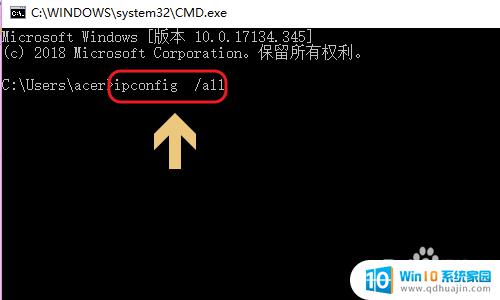
3.输入完成以后点击回车键,找到无线局域网适配器下方的物理地址,后面对应的就是网卡地址了,如下图...另外还有种方法那就是首先在控制面板里找到“网络和Internet”选项
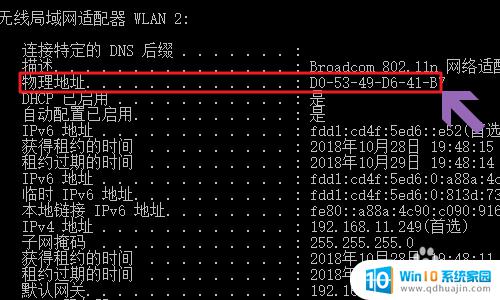
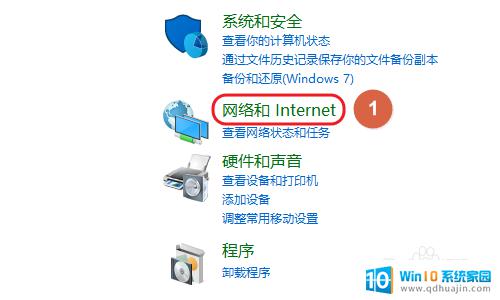
4.点击之后找到“网络和共享中心”,在网络列表中找到自己在用的那个无线网。点击鼠标右键选择“状态”;
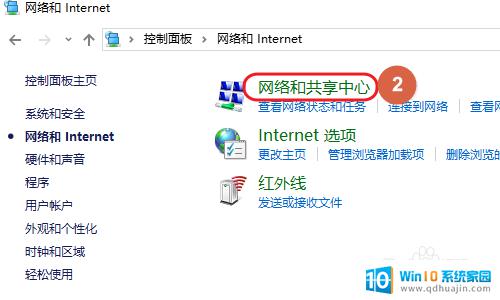
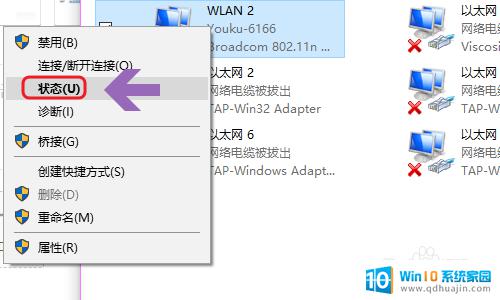
5.在WLAN状态对话框,点击页面中间的“详细信息”。然后同样可以在新页面的物理地址后面看到网卡地址,如图二所示...
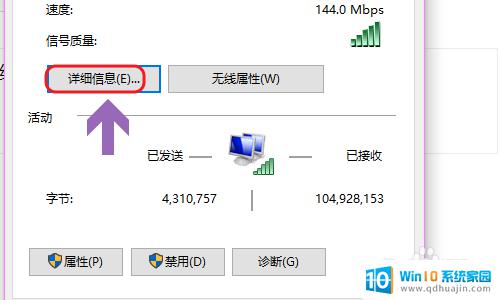

以上是查看Windows网卡的全部内容,如果您遇到此类问题,请尝试按照本文提供的方法解决,希望对您有所帮助。





